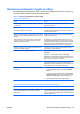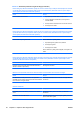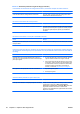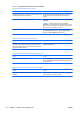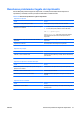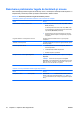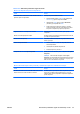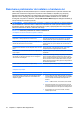Troubleshooting Guide
Rezolvarea problemelor de instalare a hardware-lui
Când adăugaţi sau eliminaţi hardware precum o unitate suplimentară sau o placă de extensie, este
posibil să fie necesară reconfigurarea computerului. Când instalaţi un dispozitiv plug–and–play,
Windows recunoaşte dispozitivul şi configurează computerul în mod automat. Dacă instalaţi un
dispozitiv care nu este plug–and–play, după finalizarea instalării hardware–ului nou trebuie să
reconfiguraţi computerul. În Windows, utilizaţi Add Hardware Wizard (Expert adăugare hardware) şi
urmaţi instrucţiunile care apar pe ecran.
AVERTISMENT! Când computerul este conectat la o sursă de curent alternativ, la placa de sistem se
aplică întotdeauna o tensiune. Pentru a reduce riscul de rănire din cauza şocurilor electrice şi/sau a
suprafeţelor fierbinţi, decuplaţi cablul de alimentare de la priză şi aşteptaţi până când componentele
interne ale sistemului se răcesc, înainte de a le atinge.
Tabelul 2-11 Rezolvarea problemelor de instalare a hardware-lui
Un dispozitiv nou nu este recunoscut ca parte a sistemului.
Cauză Soluţie
Dispozitivul nu este poziţionat sau conectat corect. Verificaţi dacă dispozitivul este conectat ferm şi în poziţia
corectă şi dacă nici un pin al conectorului nu este îndoit.
Cablul (cablurile) noului dispozitiv extern sunt slăbite sau
cablurile de alimentare nu sunt conectate.
Verificaţi dacă toate cablurile sunt conectate ferm şi în poziţia
corectă şi dacă nici un pin al cablului sau al conectorului nu
este îndoit.
Comutatorul de alimentare al noului dispozitiv extern nu este
pornit.
Opriţi computerul, porniţi dispozitivul extern, apoi porniţi
computerul pentru a integra dispozitivul în sistem.
Când sistemul v-a recomandat modificări ale configuraţiei, nu
le-aţi acceptat.
Reporniţi computerul şi urmaţi instrucţiunile pentru a accepta
modificările.
Dacă configuraţia implicită intră în conflict cu alte dispozitive,
este posibil ca o placă plug-and-play să nu se configureze
automat când este adăugată.
Utilizaţi Device Manager (Manager dispozitive) din Windows
pentru a deselecta setările automate pentru placă şi optaţi
pentru o configuraţie de bază care nu provoacă un conflict între
resurse. Pentru a rezolva conflictul dintre resurse, se poate
utiliza şi programul Computer Setup pentru reconfigurarea sau
dezactivarea dispozitivelor.
Porturile USB sunt dezactivate în Computer Setup. Introduceţi Computer Setup (F10) şi activaţi porturile USB.
Computerul nu porneşte.
Cauză Soluţie
S-au utilizat module de memorie necorespunzătoare pentru
upgrade sau modulele de memorie au fost instalate într-o
amplasare greşită.
1. Pentru a determina dacă utilizaţi modulele de memorie
corespunzătoare şi pentru a verifica dacă sunt instalate
corect, consultaţi documentaţia livrată împreună cu
sistemul.
NOTĂ: DIMM 1 trebuie, de asemenea, să fie instalat.
2. Observaţi semnalele sonore şi LED-urile de pe panoul
frontal al computerului. Semnalele sonore şi LED-urile cu
lumină intermitentă sunt coduri pentru anumite probleme.
3. Dacă problema nu se rezolvă nici astfel, contactaţi
asistenţa pentru clienţi.
34 Capitolul 2 Depanare fără diagnosticare ROWW